磁盘被写保护怎么解除,图文详解如何解决U盘磁盘被写保护
- 2018-07-24 11:00:05 分类:win7
在使用电脑时,相信很多人都遇到过磁盘方面的故障,比如,从电脑中复制资料到u盘或者移动硬盘的时候系统却提示磁盘被写保护,不能对磁盘进行任何操作,无法完成拷贝,令人很苦恼,磁盘被写保护怎么解除呢?小编给大家讲解U盘磁盘被写保护的处理方法。
如今的办公生活中越来越离不开电脑的应用了,不过我们在享受电脑办公给我们带来的快捷方便时,自然也免不了要承担电脑突发故障时给我们带来的麻烦。例如我们在拷贝文件时就常常遇到这样的问题,文档复制页面会跳出“磁盘被写保护”字样,下面,小编给大家分享U盘磁盘被写保护的解决经验。
如何解决U盘磁盘被写保护
使用组合快捷键win键+r键打开运行窗口,输入”regedit”回车确认。
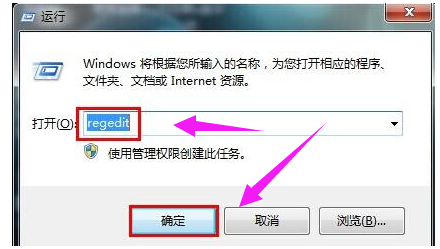
磁盘示例1
进入注册表编辑器后我们依次找到:HKEY_LOCAL_MACHINE\SYSTEM\CurrentControlSet\Control\StorageDevicePolicies。
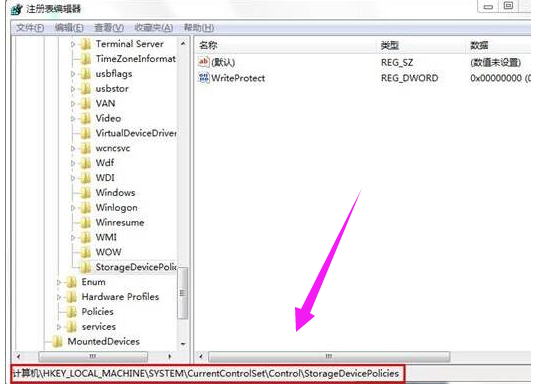
写保护示例2
在右侧窗口中找到“ WriteProtect ”表,双击打开WriteProtect将数值数据改为“0”结束操作。
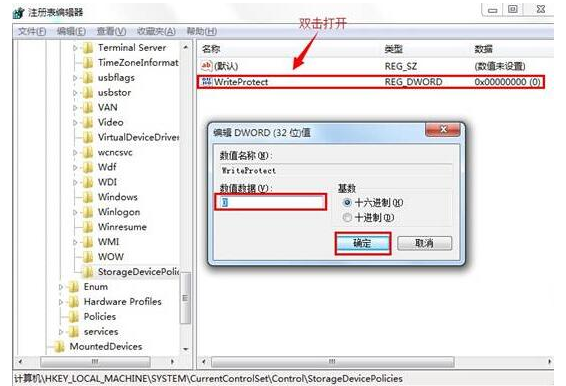
磁盘示例3
以上的解决方法没有解决问题的用户,可以继续设置以下的步骤。进入“计算机”找到移动磁盘盘符,右键选择属性。
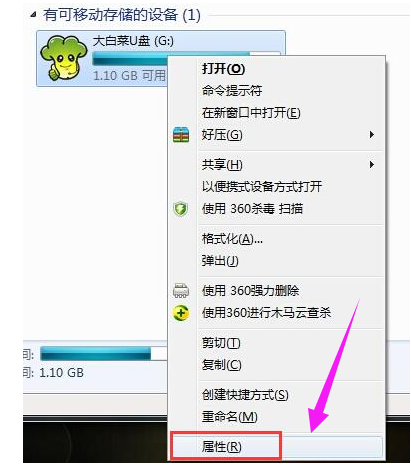
磁盘示例4
在打开的属性窗口,切换到硬件项,点击打开属性(R)。
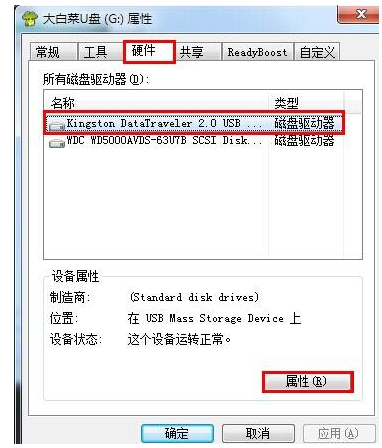
写保护示例5
在打开的窗口中,我们选择“更好的性能(B)”点击确定保存退出。
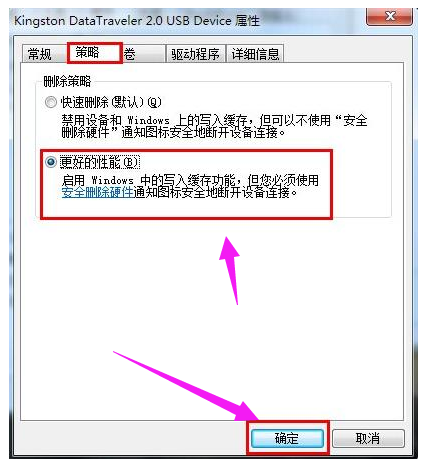
U盘写保护示例6
以上就是U盘磁盘被写保护的处理方法。